如何使用ACDSee19浏览图片|acdsee怎么编辑图片
ACDSee 19 破解版成为您日益庞大的相集的一站式管理中心。用最适合您的方式来管理图片,即使计算机中存储了上千张图片,也不会再出现找不到图片的情况,ACDSee 19 采用的不是拘泥不变的单一体系。用最合适您的方式来管理图片,确保对全局的掌控。最近有网友问小编如何使用ACDSee浏览图片和编辑图片,下面就跟大家分享详细的图文教程,有需要的朋友可以看看哦。
ACDSee19使用方法
一、如何使用ACDSee浏览图片?
1、首先,启动ACDSee程序,会弹出“快速入门指南”对话框,点击“关闭”按钮。

2、稍等片刻就会进入ACDSee相片管理器界面。如图所示。
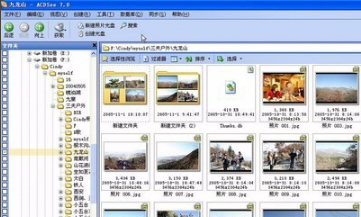
3、然后在ACDSee图像预览窗口中,来进行选择想要的浏览的图片。
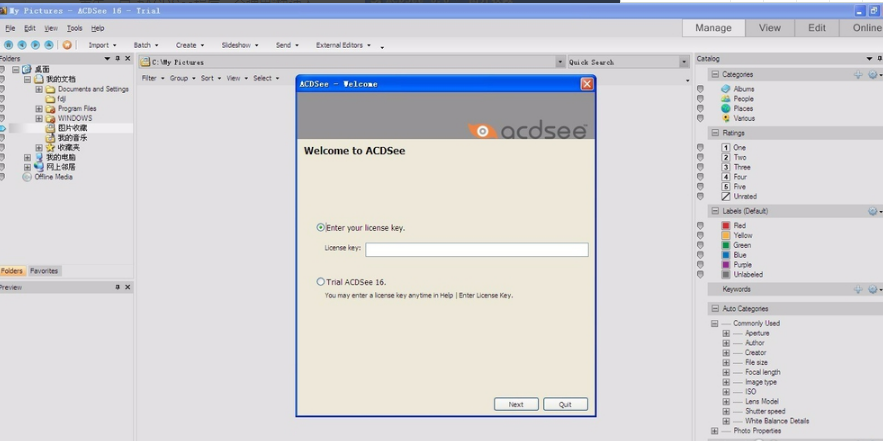
4、在需要浏览的图片上面右击。就会弹出一个快捷菜单,然后在快捷菜单中选择“查看”项。
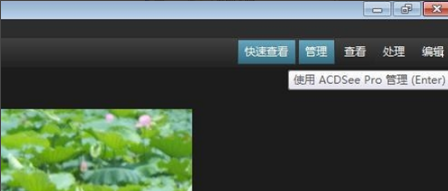
5、然后可以打开相应的窗口来进行查看图片。
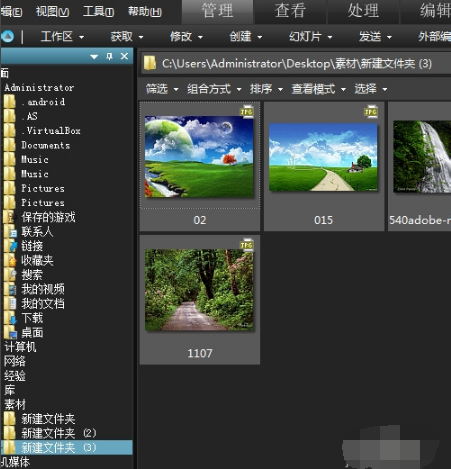
6、点击“下一步”按钮,就能够浏览下一个图片了。
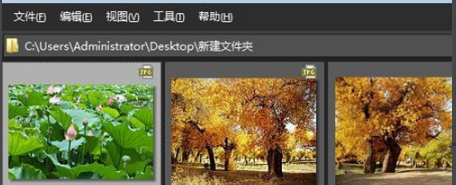
二、acdsee怎么编辑图片?
1、acdsee相比于一般的看图软件来说功能要更加的强大,不仅可以用开看图还可以用来分类管理,并且还能编辑图片,我们下载安装acdsee软件以后就在左侧选择图片所在位置,右侧能预览到图片。
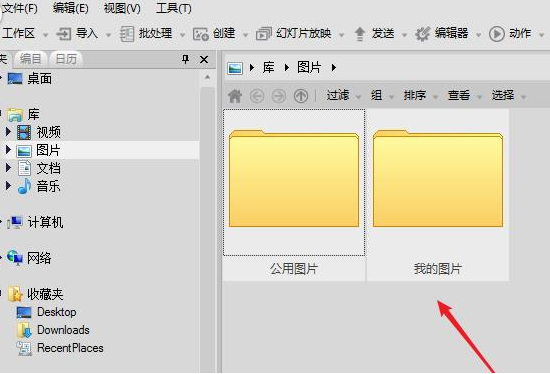
2、在窗口中我们找到想要查看的图片以后双击就可以打开acdsee图片查看界面,这个和美图看看等软件差不多。
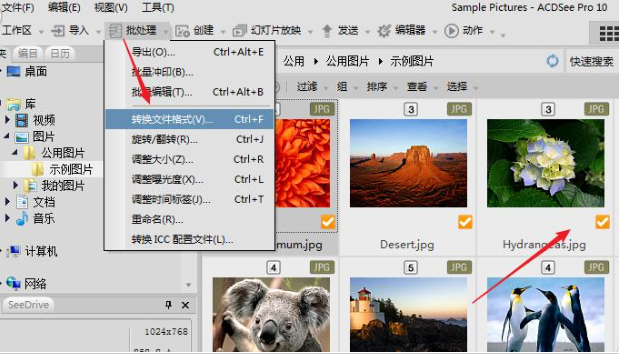
3、如果想使用acdsee软件对照片进行编辑我们点击右上角的编辑功能就可以了,acdsee看图软件能够显示图片的尺寸、格式、元数据等等很多信息,所以很多爱好摄影的人都用acdsee看图软件。
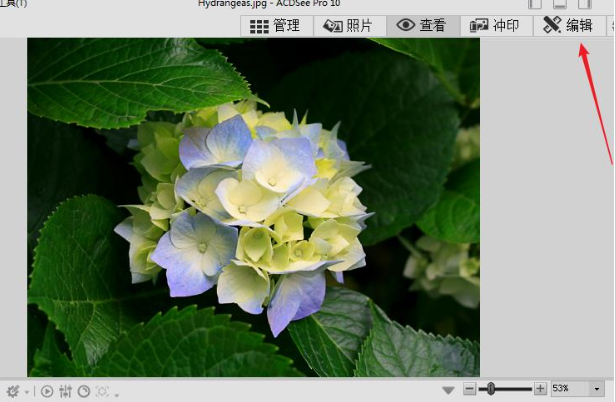
4、在acdsee编辑图片的界面中我们可以看到很多的功能,比如消除红眼、修复工具、肤色微调等,很多时候acdsee看图软件完全能代替ps对图片来进行处理。
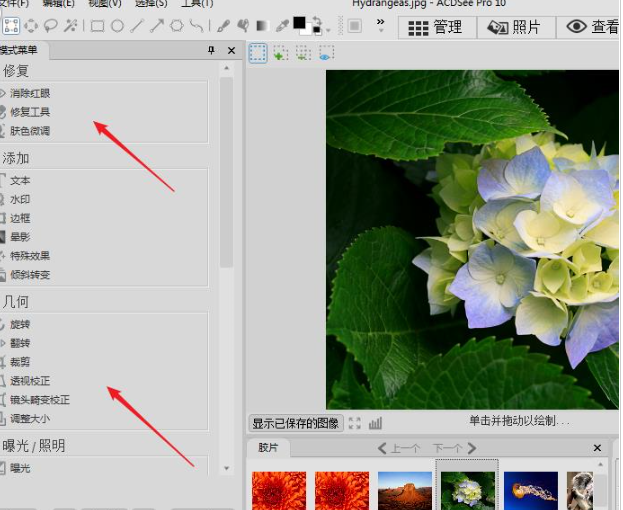
5、我们使用acdsee看图软件可以轻松的给图片添加文字、图片水印,acdsee给图片添加边框和特修也特别的方便。
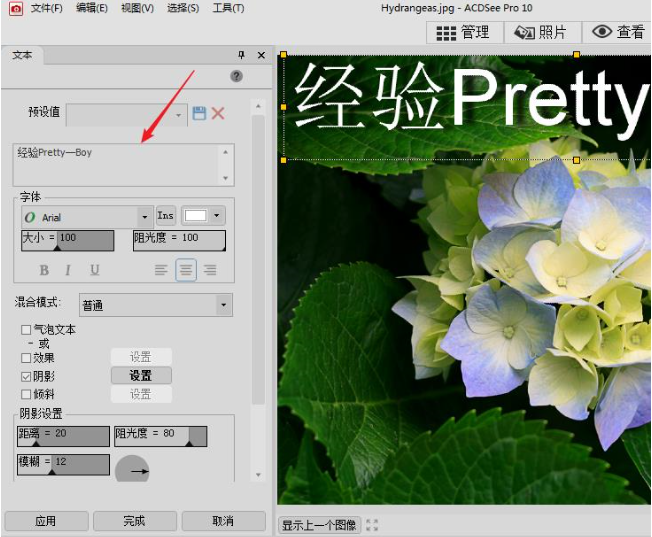
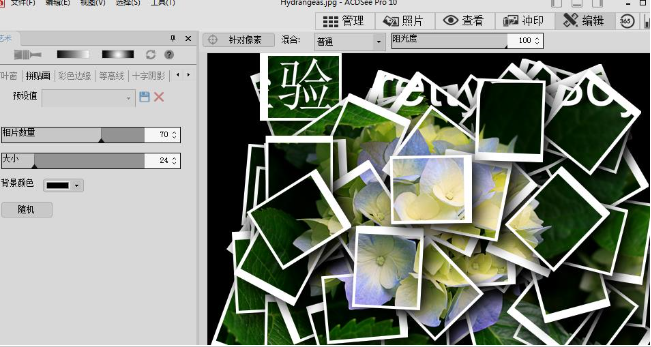
6、在acdsee软件编辑左侧的几何功能中可以对照片进行旋转、翻转、裁剪、调整大小甚至透视等操作。而在曝光/照明功能中可以调节照片的色阶、曲线等等,堪比photoshop。
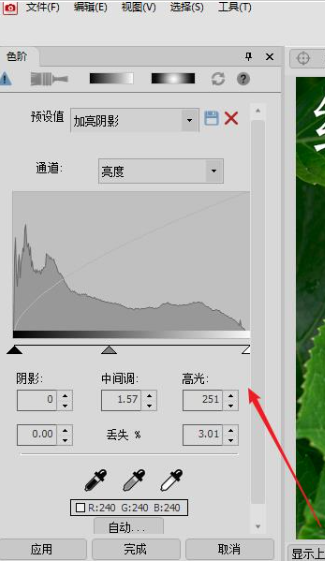
7、总之acdsee简体中文版功能十分的强大,对于平时管理和处理照片来说都能轻松应对,只要不是特别专业的处理acdsee基本可以替代ps。
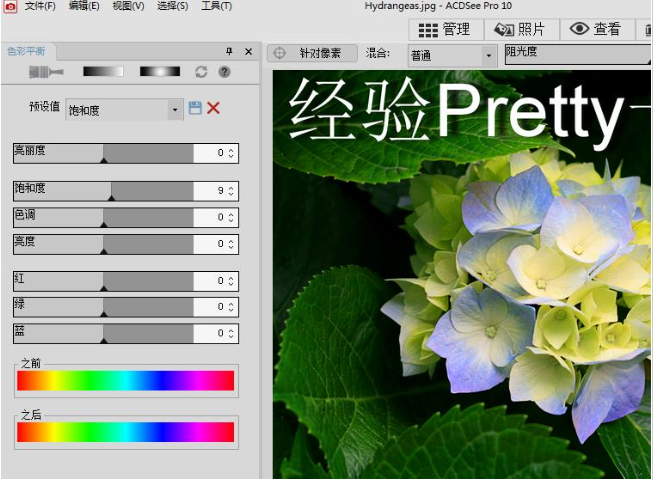
好啦,以上就是小编跟大家分享的如何使用ACDSee19浏览图片|acdsee怎么编辑图片的详细图文教程,希望能帮助到有需要的朋友。想要获得更多教程请继续关注我们系统天地吧。









 苏公网安备32032202000432
苏公网安备32032202000432